مواد جي جدول
ڊائون لوڊ مشق ورڪ بڪ
ڊائون لوڊ ڪريو مشق ڪرڻ لاءِ هي مشق ورڪ بڪ جڏهن توهان هي مضمون پڙهي رهيا آهيو.
Add Up and Down Arrows.xlsx
4 مناسب طريقا شامل ڪرڻ لاءِ مٿي ۽ هيٺ تير Excel
اچو ته چئو، اسان وٽ هڪ ڊيٽا سيٽ آهي جنهن ۾ ڪيترن ئي اسٽاڪ ڪمپنين بابت معلومات شامل آهي. نالو اسٽاڪ ڪمپنين جو، ڪالهه جي بند قيمت ( YCP )، موجوده قيمت، ۽ تبديلي جو سيڪڙو ڪالمن ۾ ڏنل آهن. بي، سي، ڊي، ۽ اي ترتيب سان. اسان مشروط فارميٽنگ ، IF فنڪشن ، ڪسٽم ڪمانڊ، ۽ فونٽ ڪمانڊ استعمال ڪندي ايڪسل ۾ مٿي ۽ هيٺ تير شامل ڪري سگهون ٿا . هتي اڄ جي ڪم لاءِ ڊيٽا سيٽ جو هڪ جائزو آهي.
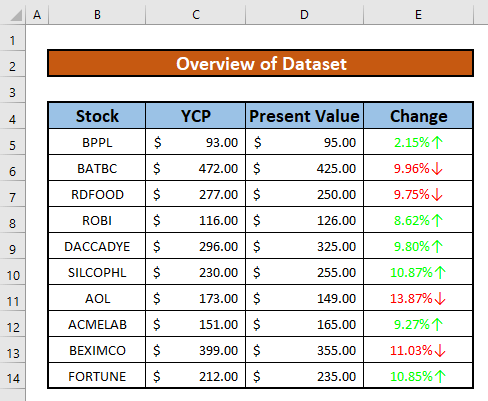
1. ايڪسل ۾ مٿي ۽ هيٺ تير کي شامل ڪرڻ لاءِ مشروط فارميٽنگ استعمال ڪريو
هن حصي ۾، اسين ڪنداسين ايڪسل ۾ مٿي ۽ هيٺ تير شامل ڪرڻ لاءِ مشروط فارميٽنگ لاڳو ڪريو. اسان جي ڊيٽا سيٽ مان، اسان آساني سان مٿي ۽ هيٺ تير شامل ڪري سگھون ٿا. اچو ته پيروي ڪريونمٿي ۽ هيٺ تير کي شامل ڪرڻ لاءِ هيٺ ڏنل هدايتون!
قدم:
11>گھر → انداز → مشروط فارميٽنگ → آئڪن سيٽس → هدايتي (ڪنهن به سيٽ کي چونڊيو)
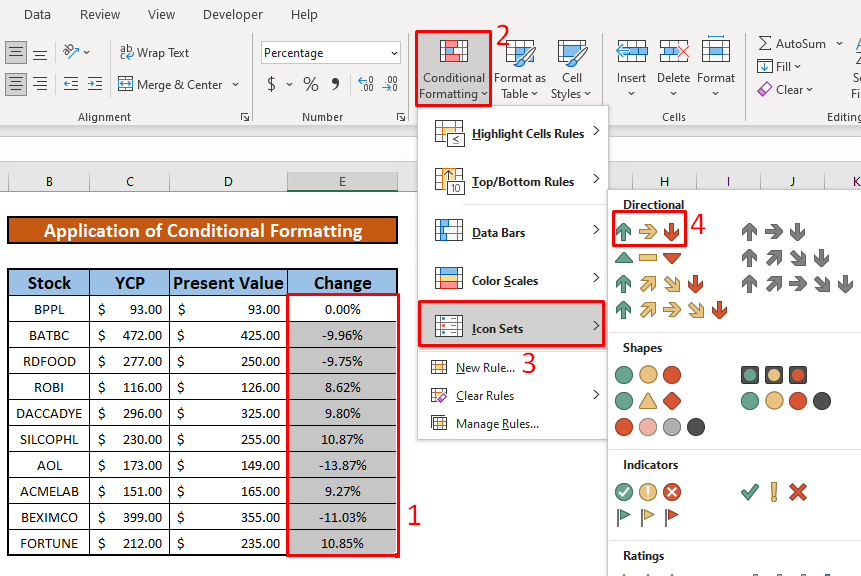
- ان جي نتيجي ۾، توهان مٿي ۽ هيٺ تير شامل ڪري سگهندا جيڪي هيٺ ڏنل اسڪرين شاٽ ۾ ڏنل آهن.

وڌيڪ پڙهو: Excel ۾ مٿي ۽ هيٺ تير کي مشروط فارميٽنگ استعمال ڪندي
2. ايڪسل ۾ اپ ۽ ڊائون ايرو شامل ڪرڻ لاءِ IF فنڪشن لاڳو ڪريو
ھاڻي، اسان لاڳو ڪنداسين IF فنڪشن ايڪسل ۾ مٿي ۽ ھيٺ تير شامل ڪرڻ لاء. ائين ڪرڻ لاءِ، سڀ کان پهريان، توهان Symbol اختيار مان مٿي ۽ هيٺ تير داخل ڪريو. اچو ته هيٺ ڏنل هدايتن تي عمل ڪريون مٿي ۽ هيٺ تير کي شامل ڪرڻ لاءِ IF فنڪشن !
Step 1:
- پهرين، چونڊيو سيل C16.
17>
- تنهنڪري، توهان جي داخل ڪريو ربن، ڏانهن وڃو، 14>
- نتيجي طور، هڪ علامت ڊائلاگ باڪس ظاهر ٿيندو توهان جي سامهون. Symbol ڊائلاگ باڪس مان، پھريون، منتخب ڪريو علامت ٻيو، منتخب ڪريو Arial Black Font drop-down list.<13
- وڌيڪ، منتخب ڪريو تير مان سب سيٽ ڊراپ-ڊائون لسٽ.
- آخر ۾، دٻايو داخل ڪريو .
Insert → Symbols → Symbol

19>
11>12>ان کان پوءِ، توهان مٿي داخل ڪري سگهنداتير. 
- ساڳي طرح، ھيٺ تير داخل ڪريو. 14>
- هاڻي، سيل کي منتخب ڪريو F5، ۽ ان سيل ۾ IF فنڪشن لکو. IF فنڪشن آهي،
- تنهنڪري، پنهنجي ڪيبورڊ تي Enter کي دٻايو.
- ان جي نتيجي ۾، توهان حاصل ڪري سگهندا جي IF فنڪشن .
- واپسي آهي مٿي تير( ↑ ).
- وڌيڪ، آٽو فل جي IF فنڪشن ڪالمن ۾ باقي سيلز ڏانهن F جيڪو اسڪرين شاٽ ۾ ڏنو ويو آهي.
- پهرين، منتخب ڪريو سيلز E5 ان ڪري، دٻايو. Ctrl + 1 توهان جي ڪي بورڊ تي.
- نتيجي طور، هڪ فارميٽ سيلز ڊائيلاگ باڪس ٿيندو توهان جي سامهون ظاهر ٿيو. Cells فارميٽ ڊائيلاگ باڪس مان، پھريون، منتخب ڪريو نمبر ٻيو، منتخب ڪريو ڪسٽم مان ڪيٽيگري ڊراپ-ڊائون لسٽ.<13
- وڌيڪ، ٽائيپ ڪريو [گرين] 0.00%↑؛ [لال] 0.00%↓ ٽائپ باڪس ۾. 12>آخر ۾، دٻايو. OK .
- مٿين عمل کي مڪمل ڪرڻ کان پوء، توهان مٿي ۽ هيٺ تير شامل ڪرڻ جي قابل هوندا جيڪي ڏنل ڏنل آهن. هيٺ ڏنل اسڪرين شاٽ.
- پهرين، چونڊيو سيلز B5 ۽ B6 جنهن ۾ Hash(#) ۽ Dollar($) sign.
- تنھنڪري، منتخب ڪريو Wingdings 3 تبديل ڪرڻ لاءِ Hash(#) and Dollar($) sign in up ۽ down تير ترتيب سان .
- آخرڪار، توهان کي مٿي ۽ هيٺ تير ملندا جيڪي هيٺ ڏنل اسڪرين شاٽ ۾ ڏنل آهن.

Step 2:
=IF(E5>0,C$16,D$16) 3> 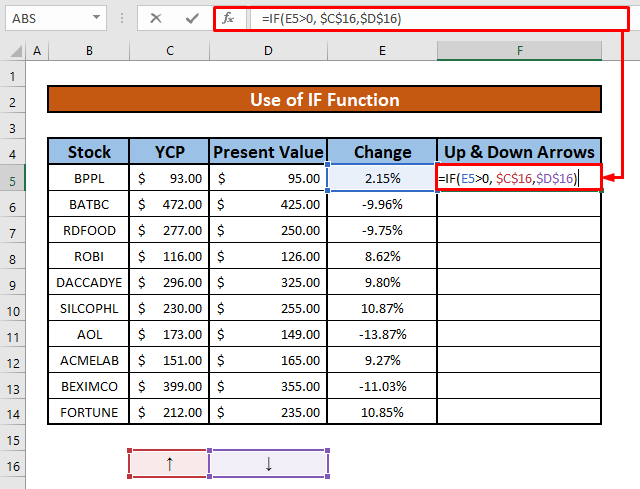
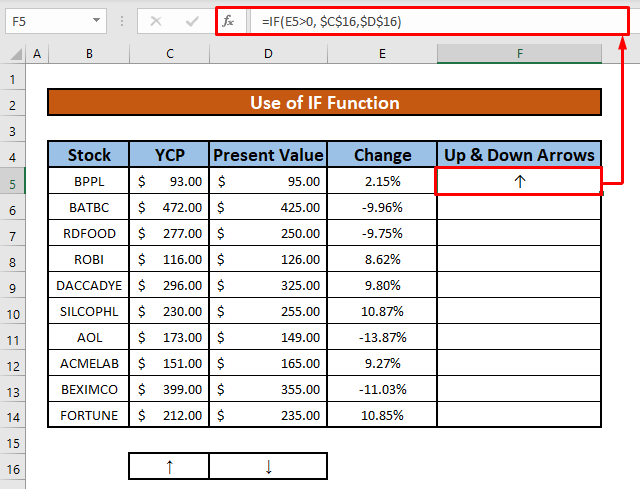
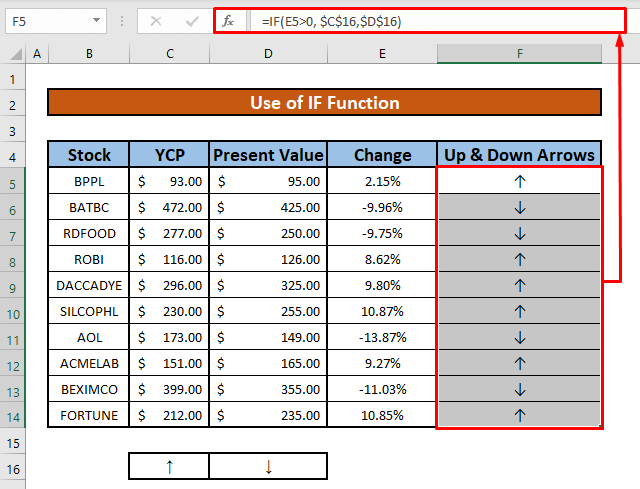
وڌيڪ پڙهو: ايڪسل ۾ تير ڪيئن ٺاھيو (3 آسان طريقا)
3. ايڪسل ۾ مٿي ۽ ھيٺ تير شامل ڪرڻ لاءِ ڪسٽم ڪمانڊ انجام ڏيو
وڌيڪ، اسان ڪم ڪنداسين ڪسٽم ڪمانڊ ايڪسل ۾ مٿي ۽ هيٺ تير شامل ڪرڻ لاءِ. اسان آساني سان اهو ڪري سگهون ٿا اسان جي ڊيٽابيس مان. اچو ته هيٺ ڏنل هدايتن تي عمل ڪريون مٿي ۽ هيٺ تير کي شامل ڪرڻ لاءِ!
Steps:



وڌيڪ پڙهو: ڪسيل ۾ رجحان تير ڪيئن شامل ڪجي (3 مناسب طريقا)
4. ايڪسل ۾ اپ ۽ ڊاؤن ايروز کي شامل ڪرڻ لاءِ فونٽ جو انداز تبديل ڪريو
آخري نه پر گهٽ ۾ گهٽ، اسان فانٽ تبديل ڪندي مٿي ۽ هيٺ تير شامل ڪنداسين. اسان جي ڊيٽا سيٽ مان، اسان اهو آساني سان ڪري سگهون ٿا. اهو پڻ هڪ وقت بچائڻ وارو ڪم آهي. اچو ته هيٺ ڏنل هدايتن تي عمل ڪريون مٿي ۽ هيٺ تير کي شامل ڪرڻ لاءِ!
قدم:
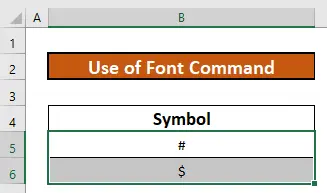
- <12 ان کان پوء، توھان جي گھر ربن مان، ڏانھن وڃو،
Home → فونٽ
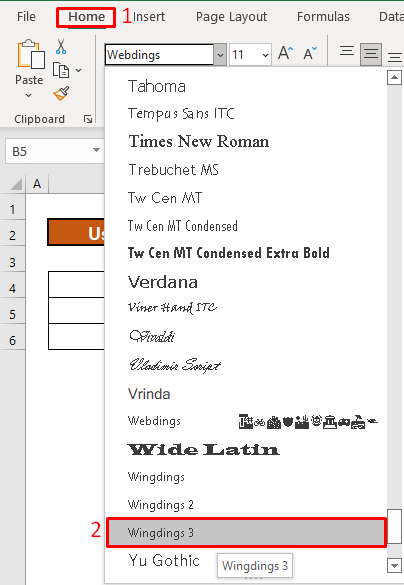
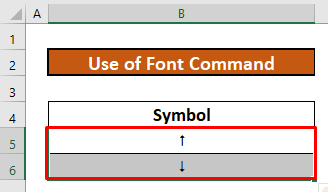
وڌيڪ پڙهو: ايڪسل ۾ ڪرسر کي پلس کان آررو ۾ ڪيئن بدلايو (5 آسان طريقا)
ياد رکڻ جون شيون
👉 #N/A! غلطي تڏهن ٿيندي آهي جڏهن فارمولا ۾ موجود فارمولا يا فنڪشن حوالو ڪيل ڊيٽا ڳولڻ ۾ ناڪام ٿئي ٿو.
👉 #DIV/0! غلطي تڏهن ٿيندي آهي جڏهن هڪ قدر ورهائجي صفر(0) يا سيل ريفرنس خالي هجي.
نتيجو
مون کي اميد آهي ته مٿي ۽ هيٺ تير کي شامل ڪرڻ لاءِ مٿي ذڪر ڪيل سڀئي مناسب قدم هاڻي توهان کي وڌيڪ پيداوار سان توهان جي Excel اسپريڊ شيٽ ۾ لاڳو ڪرڻ لاءِ اڀاريندا. توهان ڀلي ڪري آيا آهيو تبصرو ڪرڻ لاء آزاد محسوس ڪرڻ لاء جيڪڏهن توهان وٽ ڪو سوال يا سوال آهي.

